office2016:Word2016制作警告图标教程
Word2016如何制作警告图标?Word是我们比较常用的办公软件,是当前应用最广泛、最实用、功能最强大的文字处理软件,word在出告示通告的时候经常会碰到要打各种警告语标示,其实word中可以自制警告标示符号,该怎么制作呢?下面我们就来看看详细的教程。
方法步骤:
1、打开word文档,在开始菜单栏里有个带圈数字功能,如下图
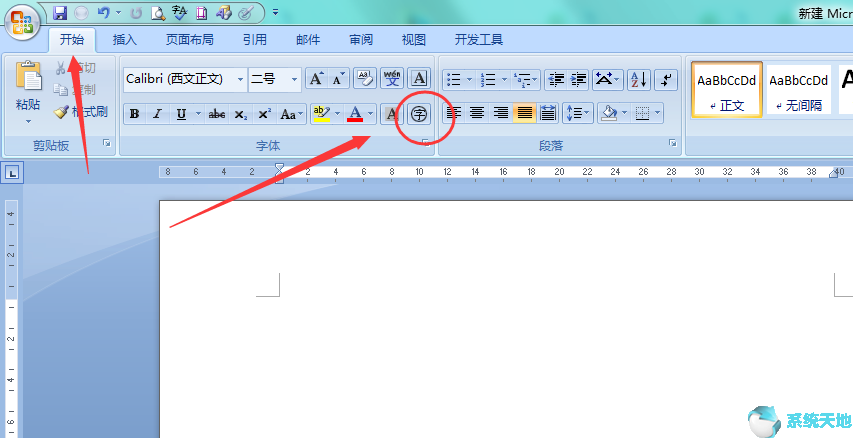
2、打开带圈字符,在小框里就可以看到有个文字和圈号选择,如下图
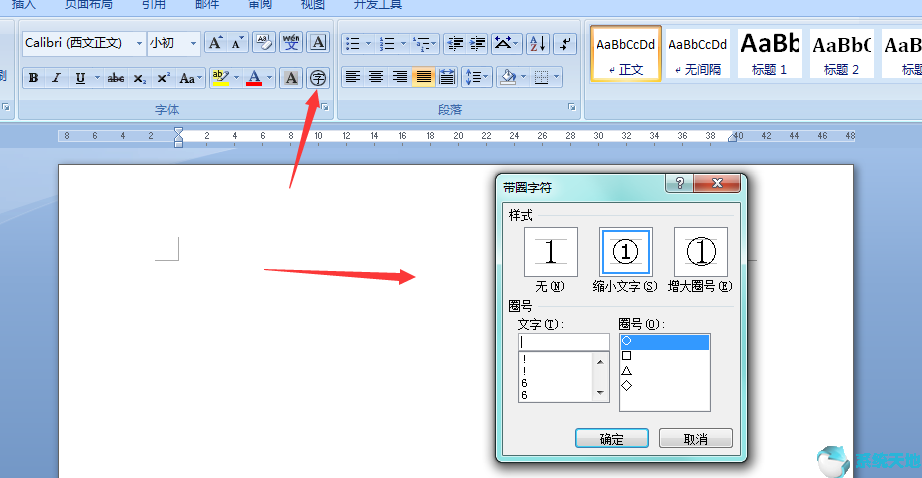
3、先在带圈字符小框里的文字选择感叹号,如下图
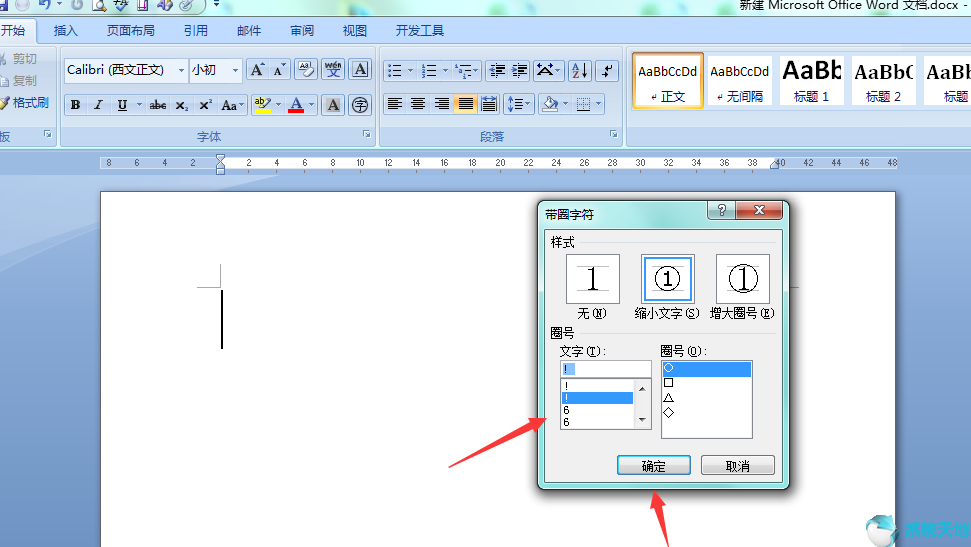
4、选择感叹号点击确定之后带出来的是带圆圈的符号,这个时候再次打开菜单栏里的带圈字符,如下图
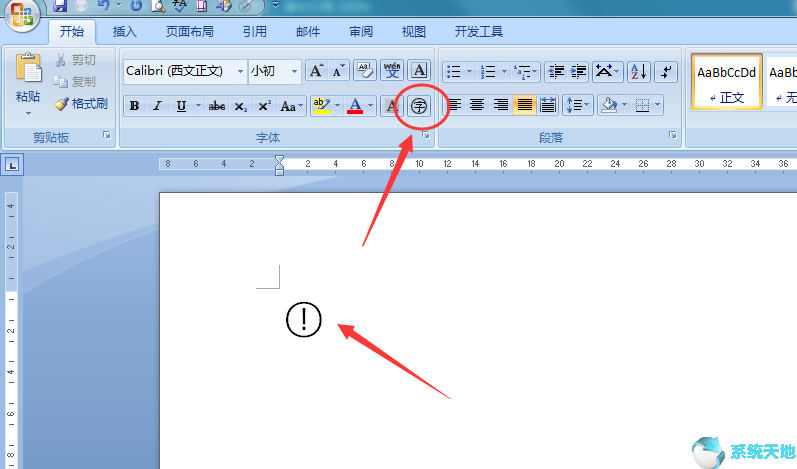
5、选中这个圆圈感叹号,然后在带圈字符小框里点击选择圈号里的 小三角图形,如下图
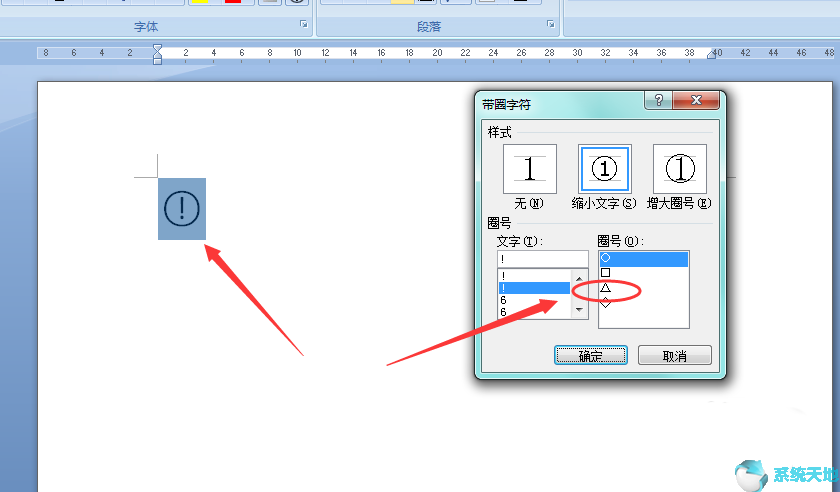
6、选择小三角后点击确定,原来的带圈图标就会变成带带三角形的图标啦,这样警告标示图标就打出来啦,如下图
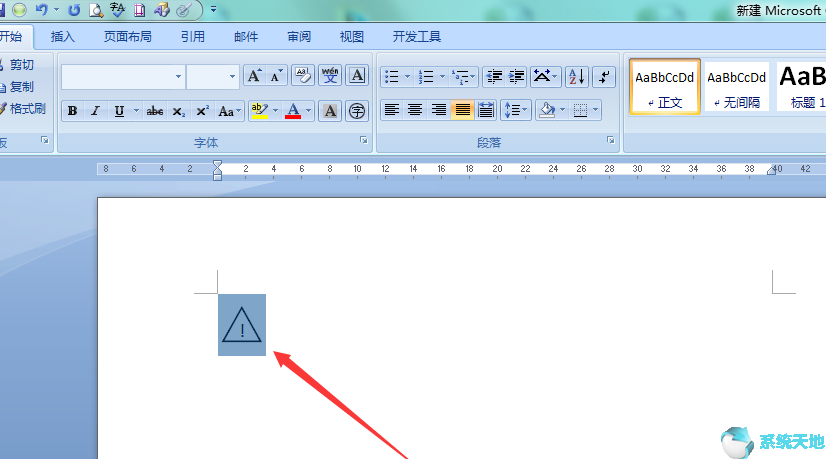
以上就是小编和大家分享的关于Word2016制作警告图标的具体方法了,感兴趣用户可以跟着以上步骤试一试,希望以上教程可以帮到大家,关注系统天地精彩资讯教程不间断。








 苏公网安备32032202000432
苏公网安备32032202000432